احصل على Microsoft Word قيد التشغيل مع إصلاحات الخبراء لدينا
- يعد تجميد الكلمات عند حفظ مستند مشكلة شائعة يواجهها المستخدمون وغالبًا ما تنشأ عندما يكون المستند تالفًا.
- عند مواجهة المشكلة ، يجب أن يكون نهجك الأساسي هو إصلاح المستند أو تغيير مساره.
- كحل أخير ، يمكن للمستخدمين دائمًا إجراء ملف الإصلاح عبر الإنترنت على Microsoft Office.
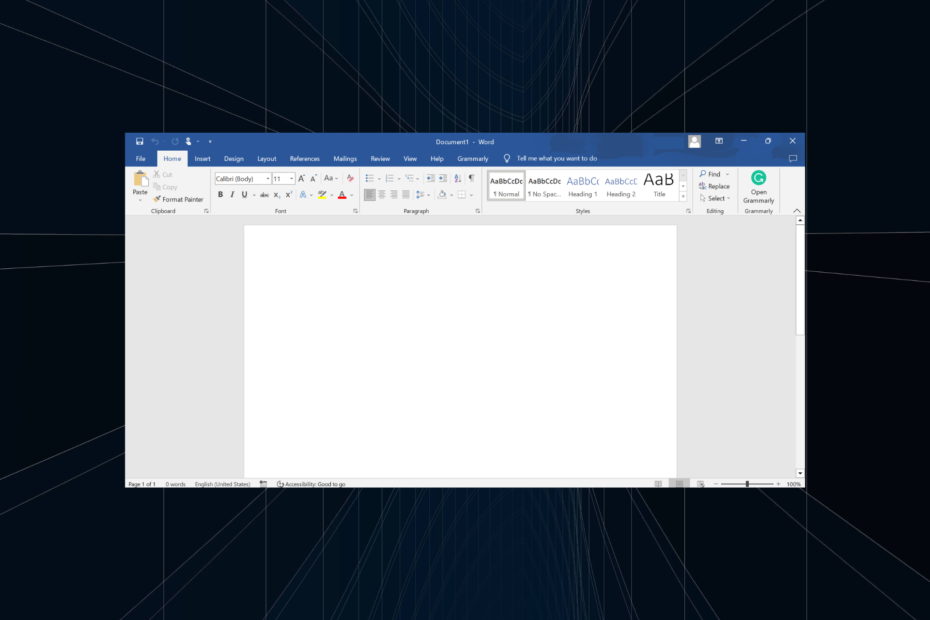
لا تفقد أيًا من مستندات Word التي تعرضت للتلف. هذه الأداة سوف إصلاح واسترداد ملفات .doc أو .docx التالفة أو التالفة بشدة الملفات وتقديم تقرير كامل عند الانتهاء. سوف تستخدمه من أجل:
- إصلاح جميع ملفات doc. و docx ملفات تصل إلى Word 2007
- إصلاح الخطوط والنصوص والرؤوس والتذييلات وكل شيء آخر يحتوي عليه مستند Word
- استرجع المحتوى الأصلي الخاص بك من الملفات التي تم إصلاحها في شكلها الأولي
أداة إصلاح ملف Word
مايكروسوفت وورد هو ملف معالج الكلمات الشعبي وجزء من مجموعة Office. يتم استخدامه في كل من إعدادات المنزل والمكتب وغالبًا ما يكون الخيار الأول للمستخدمين. لكن وجد الكثيرون أن Word يتجمد عند حفظ مستند
بينما بالنسبة للبعض
Microsoft Word لا يفتح، هذه المشكلة تحديدًا حيث يتعطل Word أو يتجمد عند محاولة حفظ مستند مختلفة وتتطلب أسلوبًا محددًا. هيا نكتشف!لماذا توقف مستند Word الخاص بي؟
فيما يلي بعض الأسباب التي تجعل مستندات Word تتجمد عند محاولة حفظها:
- المستند تالف: في كثير من الأحيان ، أنت تعمل دون قصد على ملف مستند فاسدونتيجة لذلك ، لا يمكن حفظ التغييرات عليه بواسطة Microsoft Word.
- مشاكل متعلقة بمحرك الأقراص الذي يخزن المستند: في بعض الحالات ، قد يواجه محرك الأقراص الذي يخزن المستند مشكلات تؤثر على عملية القراءة والكتابة ؛ وبالتالي ، يتم تجميد Word عند حفظ مستند.
- سرعة الإنترنت بطيئة: إذا كنت تعمل على الملفات المخزنة على السحابة ، سرعة الإنترنت بطيئة سيؤثر على توفير الوقت ، وفي بعض الحالات ، قد يتعطل Word.
- مشاكل مع Microsft Office: هناك أيضًا احتمال أن يواجه Microsoft Office مشكلات داخليًا تؤثر على أدائه الأساسي.
ماذا يمكنني أن أفعل عندما يتجمد Word عند حفظ مستند؟
قبل أن نتوجه إلى الحلول المعقدة قليلاً ، جرب هذه الحيل السريعة:
- أعد تشغيل الكمبيوتر وتحقق مما إذا كان Word يتعطل عند حفظ المستندات.
- انقل الملف إلى مجلد آخر أو ربما إلى سطح المكتب ، وحاول حفظه.
- أثناء العمل على الملفات المحفوظة على السحابة ، يجب أن يكون لديك ملف اتصال سريع بالإنترنت، لذا تحقق من ذلك.
- في حالة تخزين الملف على OneDrive أو خدمة سحابية أخرى ، قم بتنزيله على الكمبيوتر ثم العمل عليه.
إذا لم يفلح أي شيء ، فانتقل إلى الإصلاحات المدرجة بعد ذلك.
1. أصلح المستند
- يطلق مايكروسوفت وورد، انقر فوق يفتح باتجاه اليسار ، ثم انقر فوق تصفح.
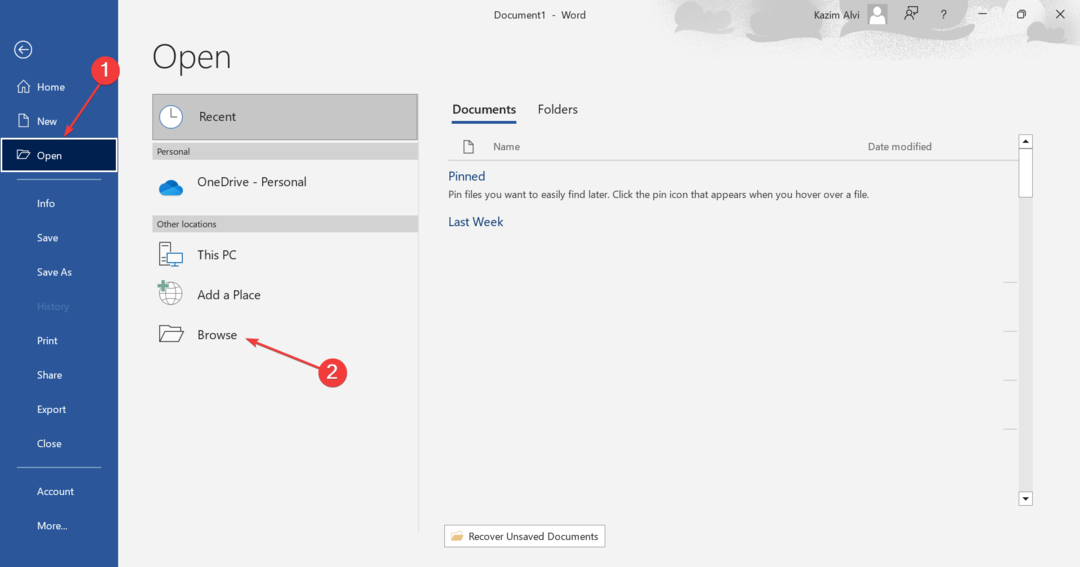
- انتقل إلى المجلد المطلوب ، وحدد الملف المتأثر ، وانقر على السهم بجوار يفتح، وانقر فوق فتح وإصلاح.
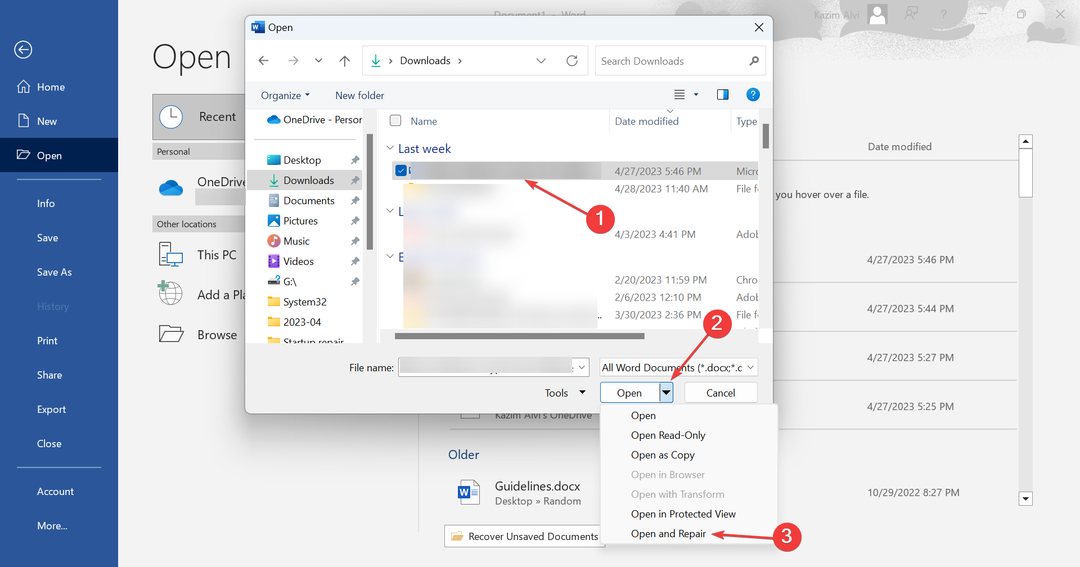
- بعد فتح المستند في Word ، تحقق مما إذا كان يمكنك حفظه الآن.
2. قم بتشغيل Word في الوضع الآمن
- يضعط شبابيك + ص لفتح يجري، يكتب winword / آمن في حقل النص ، واضغط يدخل.
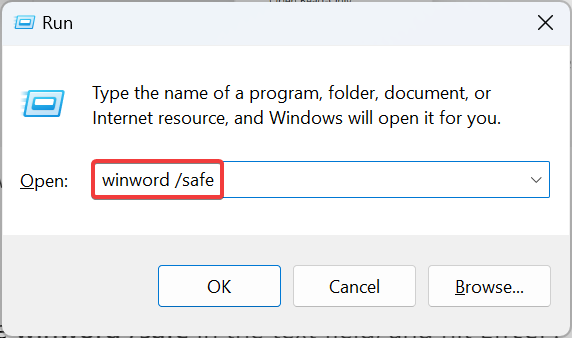
- بعد فتح Word ، قم بتحميل المستند وتحقق مما إذا كان قد تم حل المشكلة أم لا.
في حالة تجمد Word عند حفظ مستند ، حتى في الوضع الآمن ، فمن المحتمل أن تكون هذه مشكلة كبيرة ، ويجب أن يؤدي الإصلاح إلى إصلاح الأشياء. ولكن إذا اختفت المشكلة ، فمن المحتمل أن يكون اللوم مكونًا إضافيًا.
3. تعطيل الوظائف الإضافية
- يفتح مايكروسوفت وورد، وانقر فوق خيارات بالقرب من أسفل اليسار.
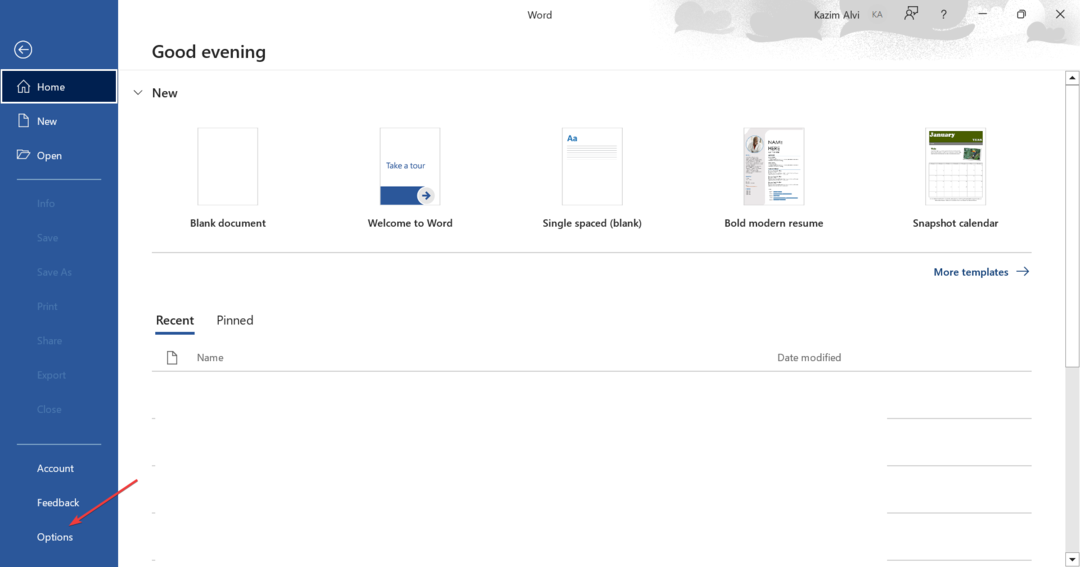
- اذهب إلى الوظائف الإضافية علامة التبويب من جزء التنقل ، وانقر فوق يذهب مع وظائف COM الإضافية المحدد.
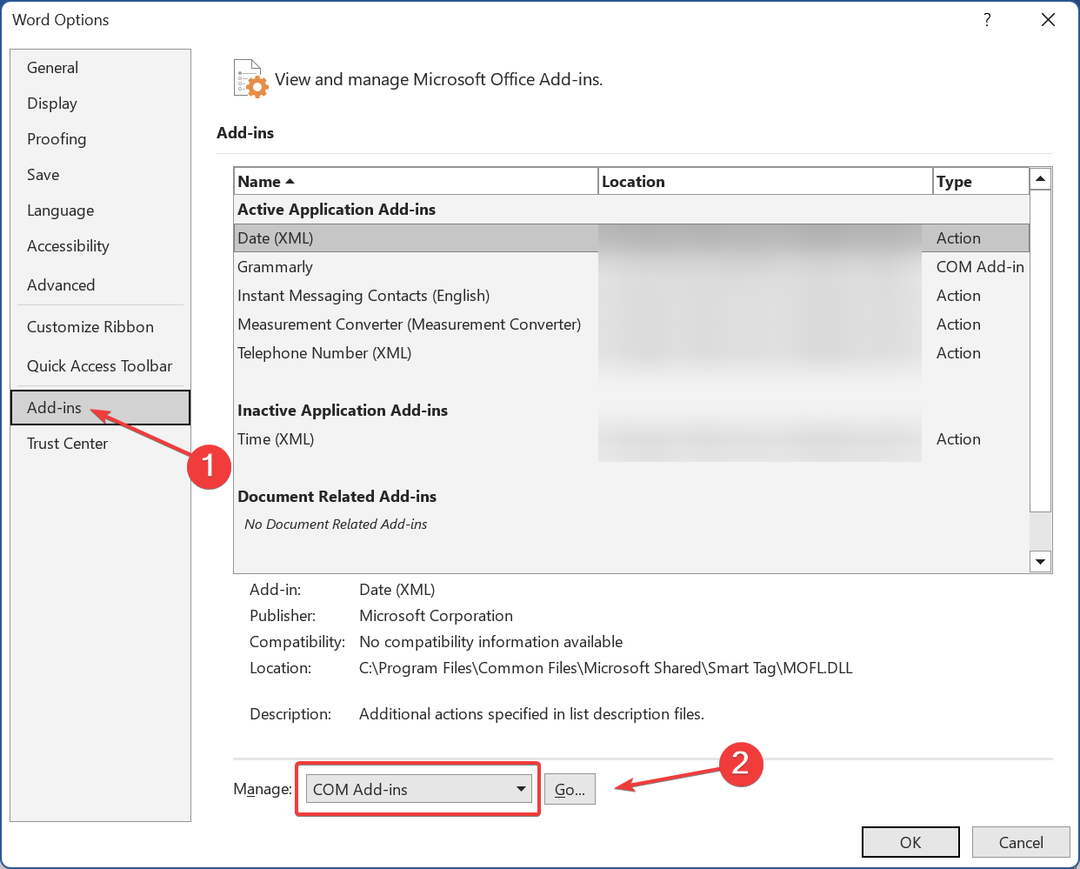
- حدد أي وظائف إضافية مثبتة وانقر فوق يزيل.
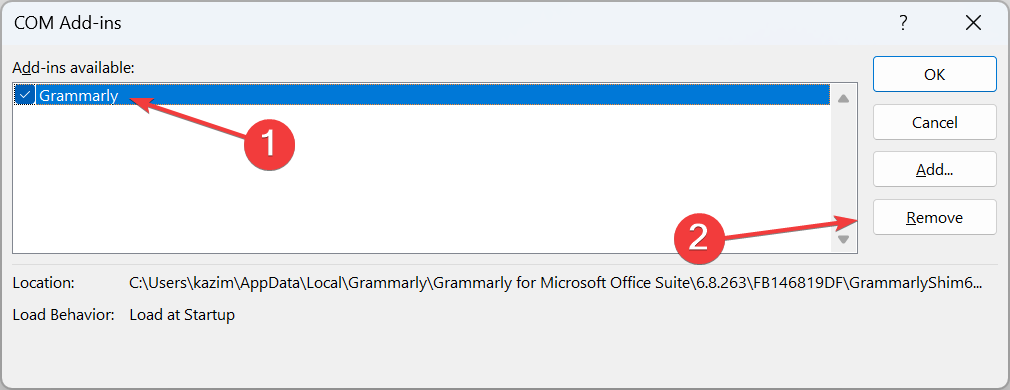
- بمجرد الانتهاء ، أعد التشغيل مايكروسوفت وورد.
غالبًا ما يقوم العديد من المستخدمين بتثبيت الوظائف الإضافية التي قد تؤثر على عمل معالج الكلمات ويجدونها متجمدة عند حفظ مستند. أيضًا ، بدلاً من إزالة جميع الوظائف الإضافية دفعة واحدة ، احذفها بشكل فردي لتحديد الوظيفة المتعارضة ، ثم أعد تثبيت الوظائف الأخرى.
4. قم بتثبيت أي تحديثات معلقة
- في مايكروسوفت وورد، انقر فوق حساب بالقرب من الزاوية اليسرى السفلية.
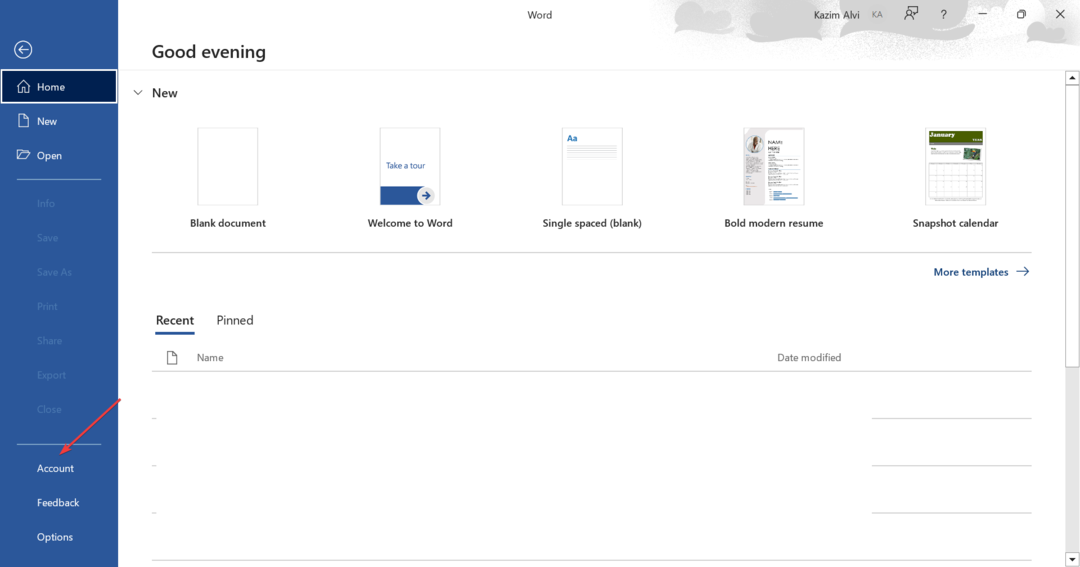
- الآن ، انقر فوق خيارات التحديث و اختار تحديث الان من القائمة.
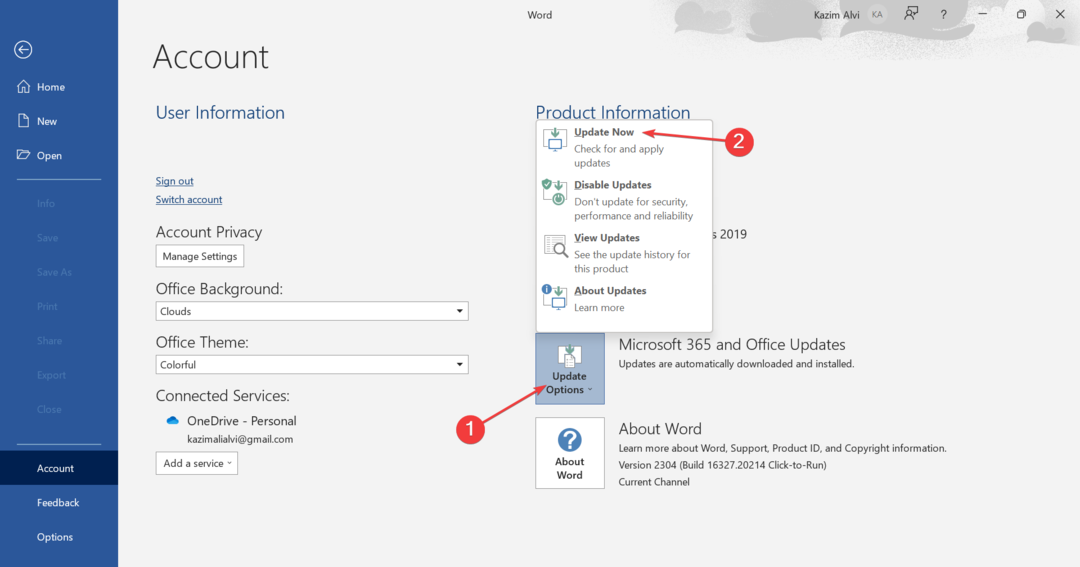
- انتظر حتى يتم تثبيت أي تحديثات متوفرة.
أقرت Microsoft بوجود خطأ في Microsoft Word أدى إلى التجميد عند حفظ مستند ، وتم إصدار تصحيح له عبر التحديثات. لذا تأكد من تشغيل أحدث إصدار من Word.
- لا يمكن عرض هذه الصورة حاليًا في Word [Fix]
- 0x88ffc009 خطأ Microsoft Word: كيفية إصلاحه
- كيفية دمج ChatGPT مع Word [أسرع الطرق]
- Word لنظام التشغيل Windows 11: كيفية تنزيله مجانًا
- يتجمد الكمبيوتر عند الخمول: الأسباب وكيفية منعه
5. تعطيل مزامنة OneDrive
- اضغط على OneDrive في علبة النظام ، ثم في ملف إعدادات ، وحدد أوقف المزامنة مؤقتًا.
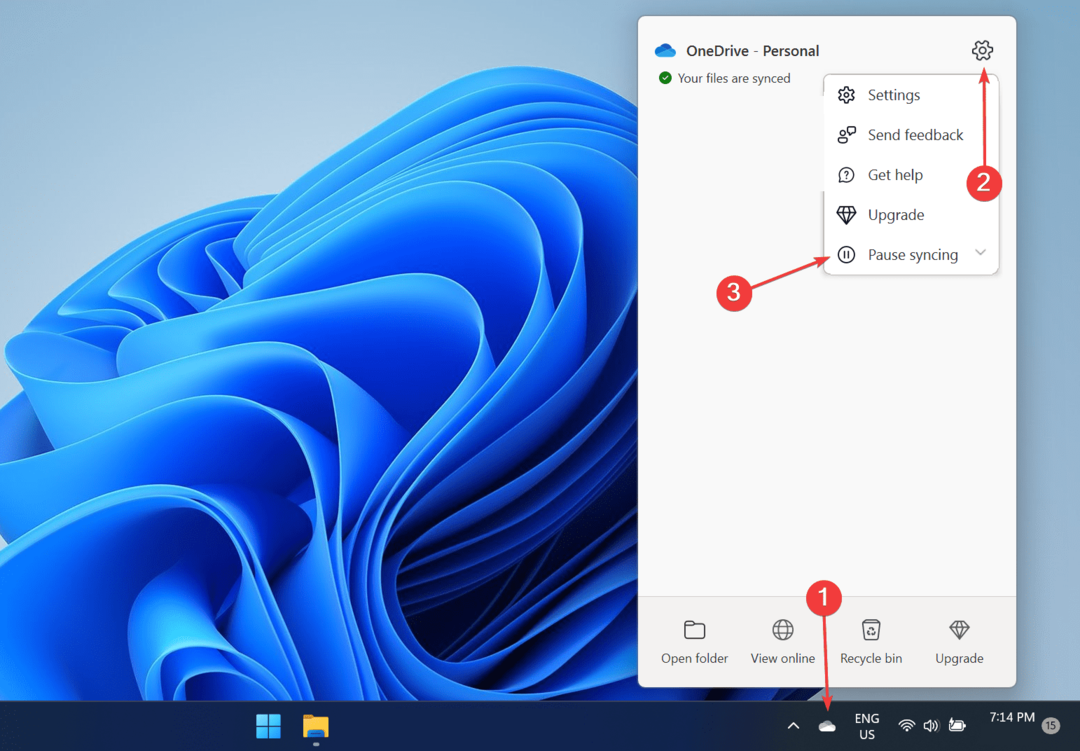
- الآن ، اختر 24 ساعة من الخيارات المتاحة.
بعد تعطيل مزامنة OneDrive لمدة 24 ساعة ، إذا لم يتم تجميد Word عند حفظ مستند ، فقد وجدت المشكلة ، وسيكون الحل السهل هو تعطيل OneDrive للأبد.
6. إصلاح مايكروسوفت أوفيس
- يضعط شبابيك + ص لفتح يجري، يكتب appwiz.cpl في حقل النص ، ثم انقر فوق نعم.
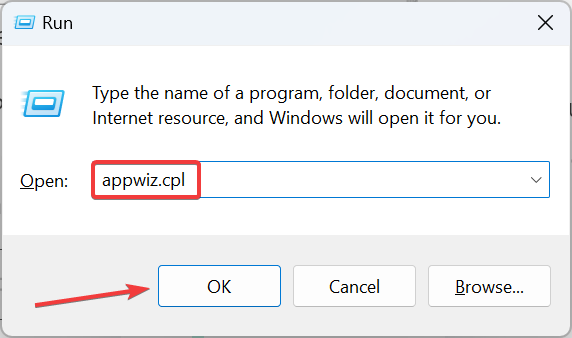
- يختار Microsoft 365 (أو Office 365) من قائمة البرامج المثبتة وانقر فوق يتغير.
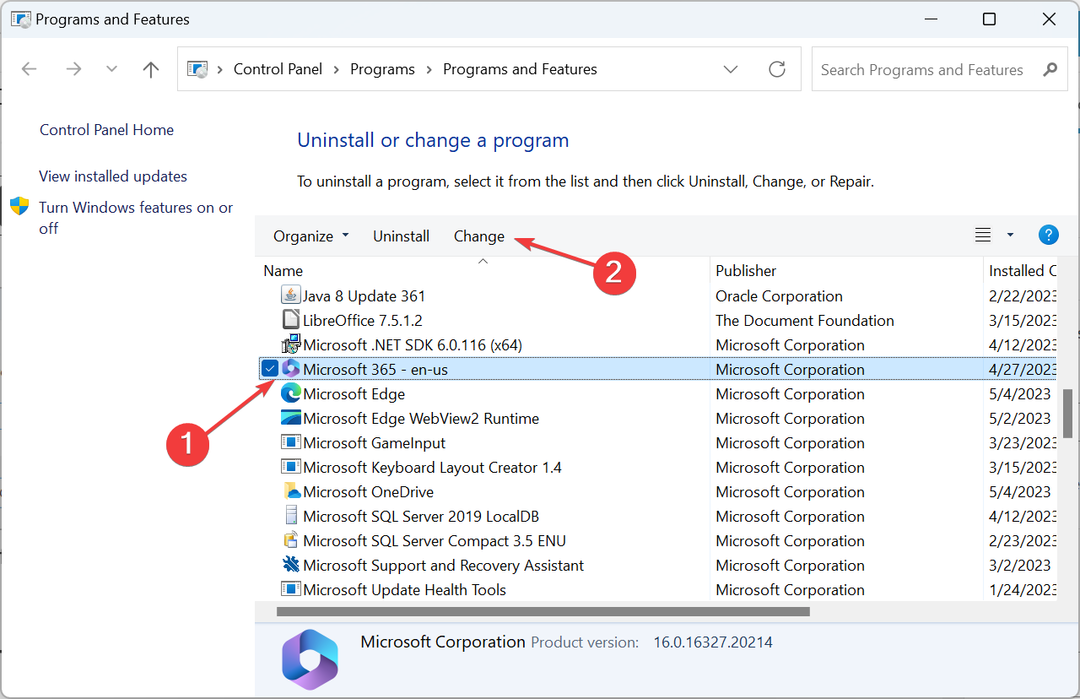
- يختار الإصلاح عبر الإنترنت، ثم انقر فوق بصلح.
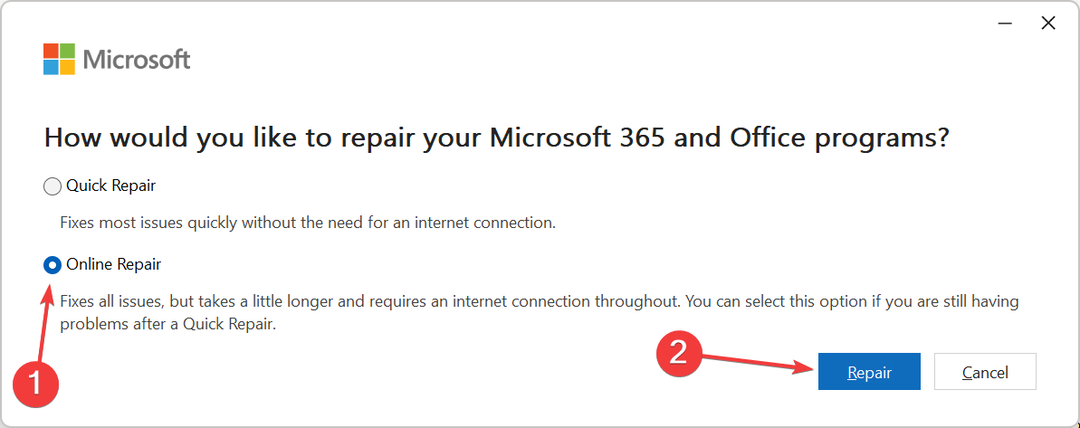
- مرة أخرى ، انقر فوق بصلح في موجه التأكيد ، وانتظر حتى تكتمل العملية.
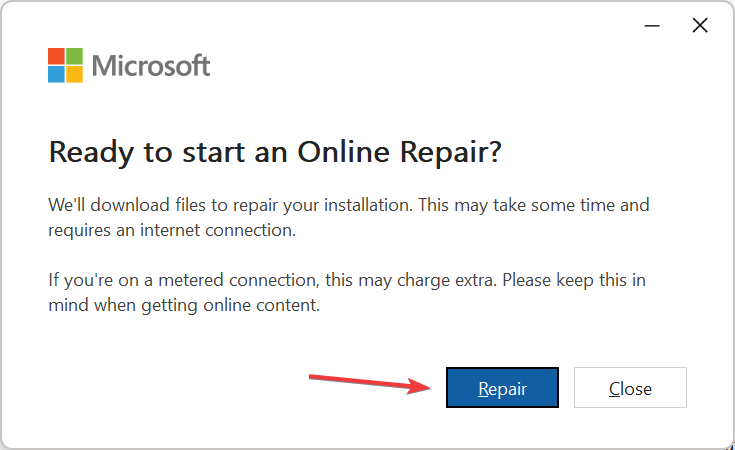
غالبًا ما تكون مشكلة في Microsoft Office وتؤثر على كل تطبيق في المجموعة ، وفي هذه الحالة ، يتم تنفيذ الإصلاح عبر الإنترنت يجب تشغيل الأشياء وتشغيلها إذا كنت تتساءل عن كيفية حفظ مستند Word المجمد.
تذكر أن إصلاح Office سيعمل أيضًا إذا تجمد Microsoft Word عند الكتابة.
7. قم بالتبديل إلى إصدار مختلف من Office
عندما لا يعمل أي شيء آخر ، فقد يكون السبب هو التوافق الذي يقع عليه اللوم في تجميد Word عند حفظ مستند. لذلك ، إذا كنت تقوم بتشغيل Windows 64 بت ، فتأكد من تثبيت الإصدار 64 بت من Microsoft Office.
أو قم بتبديل الإصدار من 32 بت إلى 64 بت والعكس صحيح ، ويجب إصلاح المشكلة في أي وقت من الأوقات. كل ما عليك القيام به هو تسجيل الدخول إلى المكتب وتنزيل الإصدار المطلوب.
هذا كل شيء! يجب أن يكون أحد هذه الإصلاحات قد نجح في القضاء على المشكلة. إذا استمرت المشكلة ، فإن الخيار الأخير هو اتصل بدعم Microsoft.
قبل أن تغادر ، اكتشف كيف دمج ChatGPT مع Microsoft Word وتحويل تجربتك إلى الأبد.
لأية استفسارات أو لمشاركة الحل المناسب لك ، اترك تعليقًا أدناه.
هل ما زلت تواجه مشكلات؟ قم بإصلاحها باستخدام هذه الأداة:
برعاية
إذا لم تحل النصائح المذكورة أعلاه مشكلتك ، فقد يواجه جهاز الكمبيوتر الخاص بك مشكلات Windows أعمق. نوصي تنزيل أداة إصلاح الكمبيوتر (مصنفة بدرجة كبيرة على TrustPilot.com) للتعامل معها بسهولة. بعد التثبيت ، ما عليك سوى النقر فوق ملف ابدأ المسح زر ثم اضغط على إصلاح الكل.


